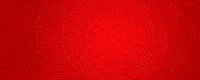نکاتی که در مورد «جیمیل» نمیدانید/ قسمت دوم
داشتن چند صندوق ایمیل
بعضی از کاربران دوست دارند که همه ایمیلها را یکجا ببینند اما بعضیها هم هستند که دوست دارند صندوق ایمیلشان را چیدمان کنند و ایمیلهای مهم یا حتی ایمیلهای مربوط به شبکههای اجتماعی یا تبلیغاتی را از ایمیلهای دیگر جدا کنند.
برای این کار به قسمت تنظیمات و سپس بخش Inbox بروید. در آنجا باکسی میبینید که میتوانید ایمیلهای خود را دستهبندی کنید و مثلا آگهیها و شبکه اجتماعی را از بقیه ایمیلها جدا کنید. در این صورت به تعداد گزینههایی که تیک میزنید، تبهایی در جیمیلتان ظاهر میشوند که در هر کدام از تبها ایمیلهایی با آن محتوا جا میگیرند. در بخش نوع صندوق (Inbox Type) نیز میتوانید ایمیلهای صندوقتان را با ایمیلهای خوانده نشده یا مهم یا ستارهدار ردهبندی کرد.
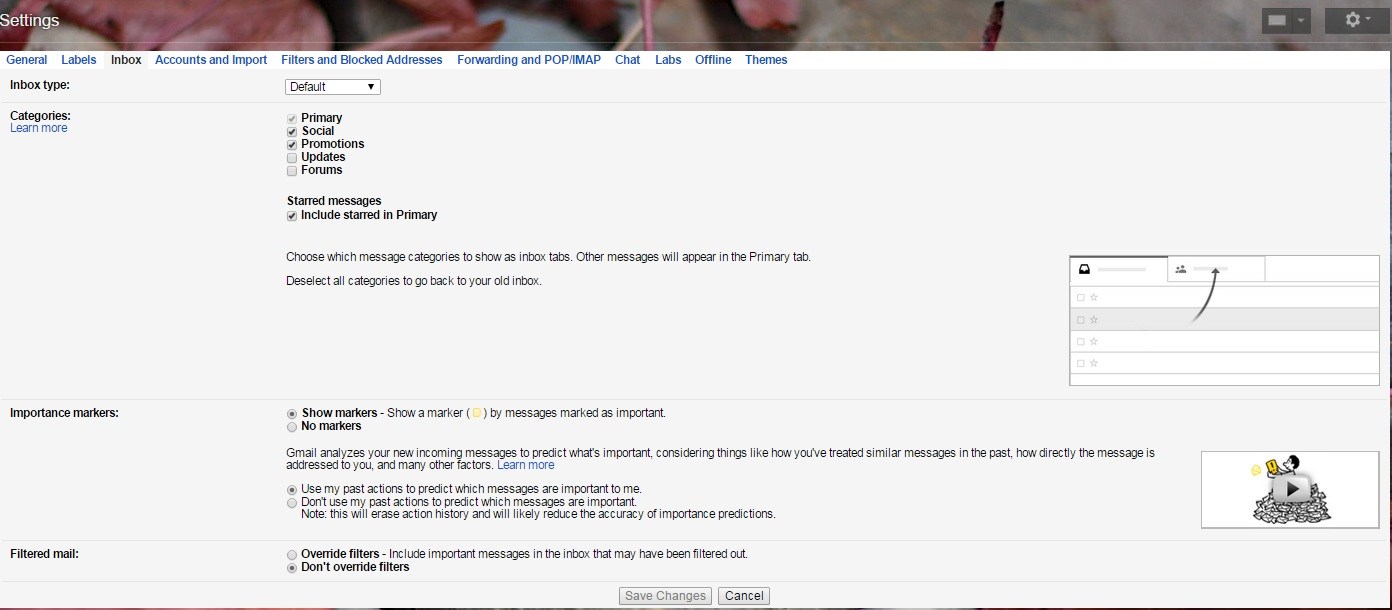
تقسیم کردن اینباکس
این هم یکی دیگر از ویژگیهایی است که لابراتوارهای جیمیل برای این سرویس ایمیل ساختهاند و بیشتر به درد کسانی میخورد که تجربه کار کردن با اوتلوک (Outlook) را داشتهاند. این ویژگی به شما امکان میدهد که در نصف صفحهنمایشتان اینباکس را ببینید و در نیمه دیگر پنجره دیگری داشته باشید تا بتوانید به ایمیلها جواب دهید یا آنها را برای افراد دیگر فوروارد کنید. این ویژگی دقیقا مثل اوتلوک است.
برای استفاده از این ویژگی، به بخش تنظیمات و Labs بروید و سپس Preview Pane را فعال کنید و تغییرات را ذخیره کنید. صفحه اینباکستان به صورت خودکار رفرش میشود و در کنار آیکون تنظیمات، یک آیکون دیگری با عنوان Toggle split pane mode باز میشود. با کلیک روی آن، اینباکستان نیمه به نمایش درمیآید و اگر روی یکی از ایمیلها کلیک کنید، سمت راست به نمایش درمیآید تا راحتتر بتوانید جواب آن را بدهید یا برای دیگران فوروارد کنید. در صورتی که از این ویژگی خوشتان نیامد، میتوانید دوباره این پروسه را طی کنید و آن را غیرفعال کنید.
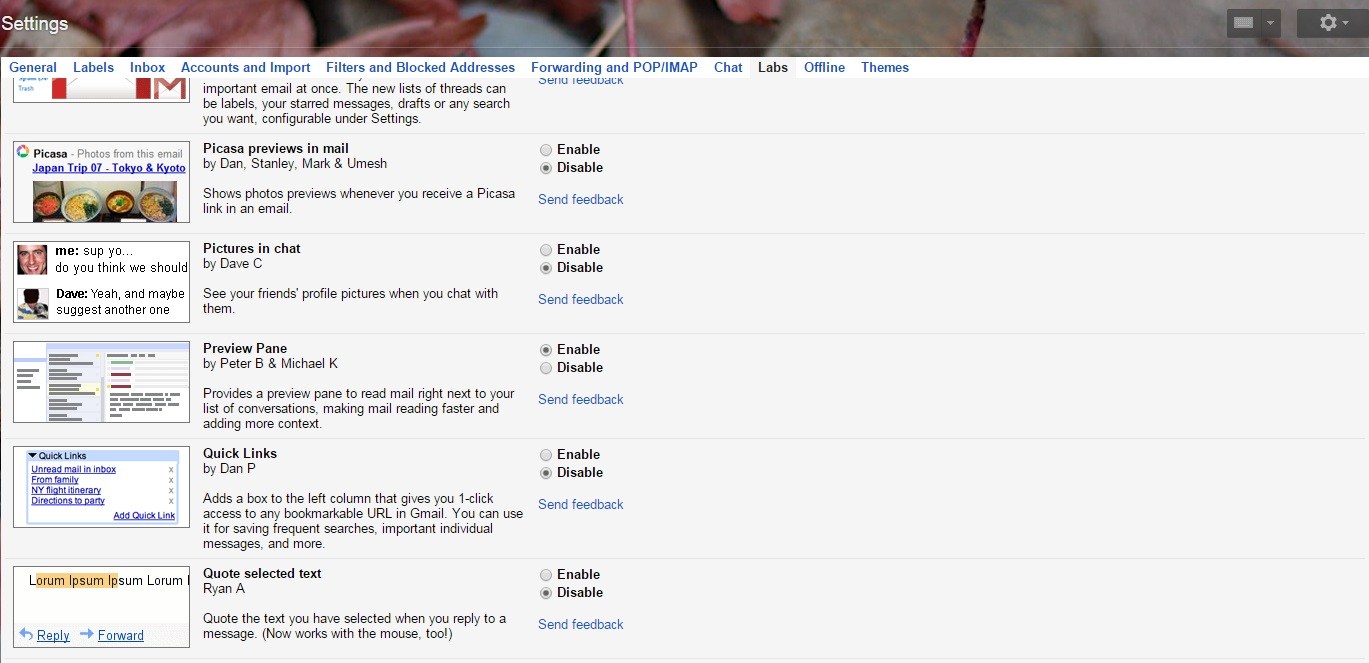
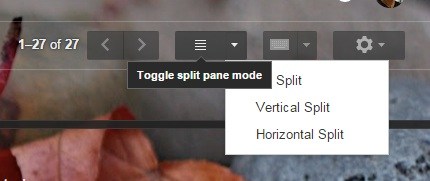
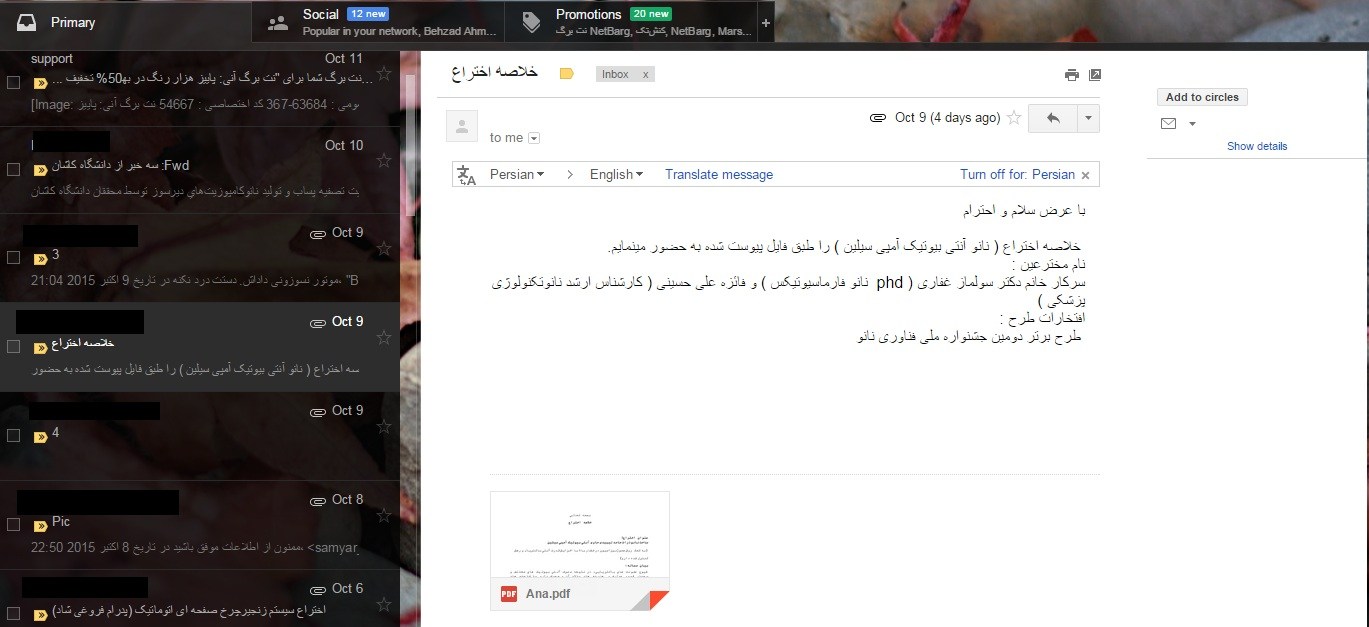
ارسال و آرشیو
این ویژگی امکانی را در اختیارتان قرار میدهد که با آن میتواند ایمیلهایتان را زمان بسیار طولانی –بیشتر از تصورتان- در اینباکس نگه دارید. با کلیک روی یک گزینه میتوانید ایمیلی را که یک روزی فرستادهاید، آرشیو کنید.
برای این کار، به بخش تنظیمات و General بروید و گزینه Show ‘Send & Archive’ button in reply را انتخاب کنید. بعد از این، زمانی که میخواهید ایمیلی را جواب بدهید یک دکمه آبی ارسال و آرشیو (Send and Archive) را سمت چپ دکمه معمولی ارسال خواهید دید.
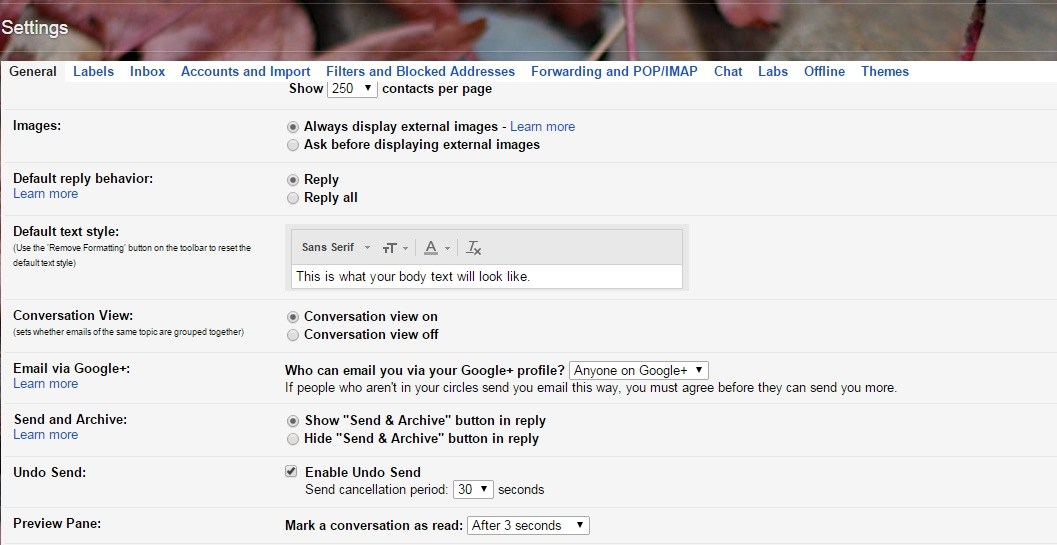
اعلانهای دسکتاپ
اگر از آن دست افرادی هستید که از چک کردن ایمیل متنفرید، پس از دریافت نوتیفیکیشنهای مداوم که به صورت تکراری گوشزد میکنند که یک پیام جدید دارید، اصلا ایده خوبی نیست. اما جیمیل یک ویژگی خاصی را اضافه کرده است که زمانی که ایمیل جدیدی وارد اینباکستان میشود، نوتیفیکیشنها همانند پاپآپ روی صفحه ظاهر میشوند و ورود آنها را به شما اطلاع میدهند.
به بخش تنظیمات جیمیل و General بروید و گزینه Desktop Notifications را پیدا کنید و انتخاب کنید که میخواهید برای ایمیلهای مهمتان اعلان بفرستد یا برای همه ایمیلهای جدیدتان. در این صورت حتی زمانی که درون برنامه دیگری به غیر از جیمیل هستید، این اعلانها به نمایش گذاشته میشوند. اگر با دیدن اعلان، خواستید ببینید که محتوای ایمیل چیست، فقط کافی است که روی آن کلیک کنید تا پنجره جدیدی باز شود و ایمیلتان را نشان دهد.
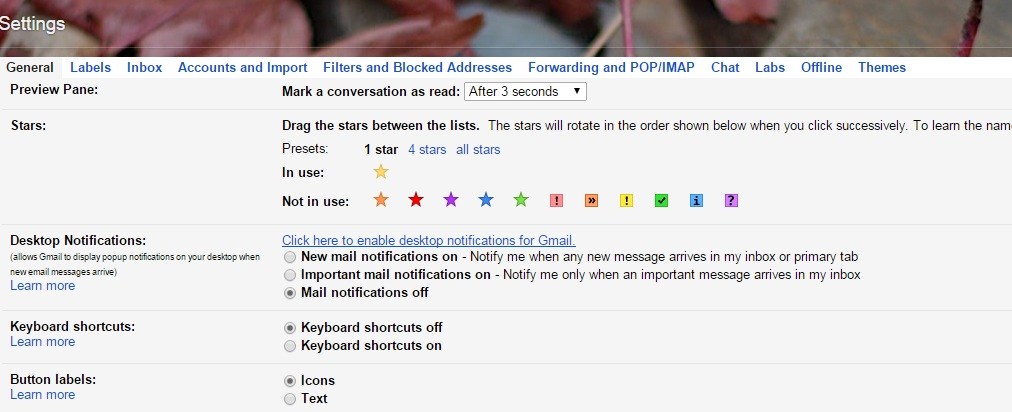
شاخصهای شخصی
کارشناسان امنیتی معتقدند که ایمیلی که به جای رفتن به لیست ایمیلها، مستقیما به دستتان برسد، ارزش خواندن دارد. جیمیل الگوریتمی را نوشته که محتوای ایمیلها را تا حدود تشخیص میدهد و آنهایی که مهم هستند را با یک برچسب زرد رنگ نشان میدهد. البته شما میتوانید این برچسبها را براساس آنچه خودتان میخواهید بهبود ببخشید و برای جیمیلتان تعریف کنید که دقیقا ایمیلهایی که از سمت فرد مورد نظر میرسد، مهم هستند.
به قسمت تنظیمات و Inbox بروید و Show markers را در Importance Makers انتخاب کنید. در این قسمت نوشته: «جیمیل پیامهای ورودیتان را آنالیز میکند و براساس آنچه شما با پیامهای مشابه در گذشته انجام دادهاید، پیشبینی میکند که آیا ایمیل مهمی است یا نه». در این بخش میتوانید انتخاب کنید که ایمیلهای ورودی چطور به صورت مستقیم به دستتان برسد.

بیشتر در مورد کانتکتهایتان بدانید
مرورگر کروم یک افزونه با نام Rapportive دارد که به وبسایت لینکداین (LinkedIn)، فیسبوک و توئیتر وصل است و اطلاعات شخصی که ایمیل به شما فرستاده را از روی لینکداین میخواند و برایتان ارسال میکند.
زمانی که شما ایمیلی را میفرستید، در بالای سمت راست ایمیلتان عکس پروفایل لینکداین، فیسبوک و توئیتر گیرنده ایمیلتان، مکان و سمت وی نیز به تصویر درمیآید. در واقع این افزونه میکوشد تا اطلاعاتی نظیر عکس، سابقه کاری، توئیتهای اخیر و احتمالا مکاتبات اخیر شما با وی را در کادری نمایش دهد.
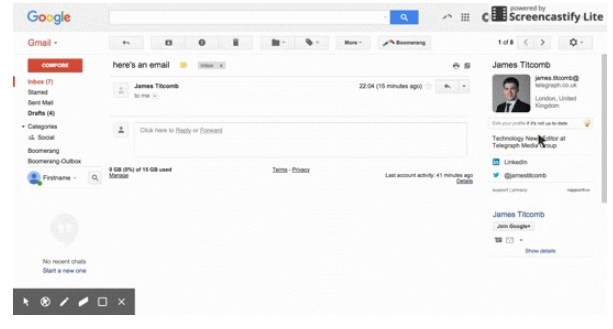
گزارش: نسترن صائبی
انتهای پیام/